
Tá úsáideoirí Windows XP ag tosú ag éirí níos mó le fadhbanna le seoladh cluichí, cláir agus tacaíochta nua do chomhpháirteanna áirithe mar gheall ar easpa tiománaithe oiriúnacha. Dá bhrí sin, tá beagnach gach duine ag bogadh anois ar shaincheisteanna níos déanaí Windows, roghnaigh cuid acu an seachtú leagan. Sa lá atá inniu déanfaimid machnamh go mion ar an bpróiseas maidir le Windows XP a nuashonrú ar Windows 7.
Conas Windows XP a Athbhunú ar Windows 7
Níl an tasc seo casta agus ní éilíonn sé aon eolas nó scileanna breise ón úsáideoir, lean na treoracha sa bhfuinneog suiteálaí. Mar sin féin, tá nuances áirithe ann a chaithfear a thuiscint.Seiceáil Comhoiriúnacht Windows 7 le Ríomhaire
Go minic, chuir úinéirí na n-úinéirí sean-ríomhairí lag an leagan XP, níl sé ag éileamh ar an gcóras, ar a laghad ualaí an RAM agus an próiseálaí nach féidir leat a rá faoi Windows 7, toisc go bhfuil a riachtanais íosta an chórais beagán níos airde. Dá bhrí sin, molaimid ar dtús saintréithe do ríomhaire a aimsiú agus iad a chur i gcomparáid le riachtanais an chórais oibriúcháin, agus tar éis iad a aistriú go dtí an tsuiteáil. Mura labhraíonn tú eolas faoi do chomhpháirteanna, cabhróidh cláir speisialta leat.
Leigh Nios mo:
Cláir chun an ríomhaire iarainn a chinneadh
Conas saintréithe do ríomhaire a fháil amach
Is féidir leat eolas a fháil ar riachtanais an chórais molta Windows 7 ar thacaíocht oifigiúil Microsoft Tacaíocht. Anois, má fhreagraíonn na paraiméadair riachtanacha go léir, téigh go dtí suiteáil an chórais oibriúcháin.
Téigh go Microsoft Tacaíocht
Céim 1: Ullmhú an Tiomáint Flash Tosaithe
Má tá tú ag dul a shuiteáil ón diosca, ní gá duit rud ar bith a ullmhú, bíodh leisce ort dul go dtí an tríú céim. Is féidir le sealbhóirí cóip cheadúnaithe de Windows ar thiomáint flash an chéim seo a scipeáil agus dul go dtí an dara ceann. Má tá tiomáint flash agat agus íomhá OS, ansin caithfidh tú réamh-bhunú a dhéanamh. Léigh tuilleadh faoi inár n-earraí.Leigh Nios mo:
Treoracha chun tiomáint flash bootable a chruthú ar Windows
Conas tiomáint flash USB bootable a chruthú i Rufus
Céim 2: BIOS tincture agus UEFI le haghaidh suiteála le tiomáint flash
Beidh ar úinéirí sean-mháthairchláir roinnt gníomhartha simplí a dhéanamh sa BIOS, is é sin, ní mór duit tacú le feistí USB a sheiceáil agus tús áite a thabhairt don luchtú ón tiomáint flash. Déantar cur síos mion ar an bpróiseas iomlán inár n-alt, faigh do leagan BIOS agus lean na treoracha.
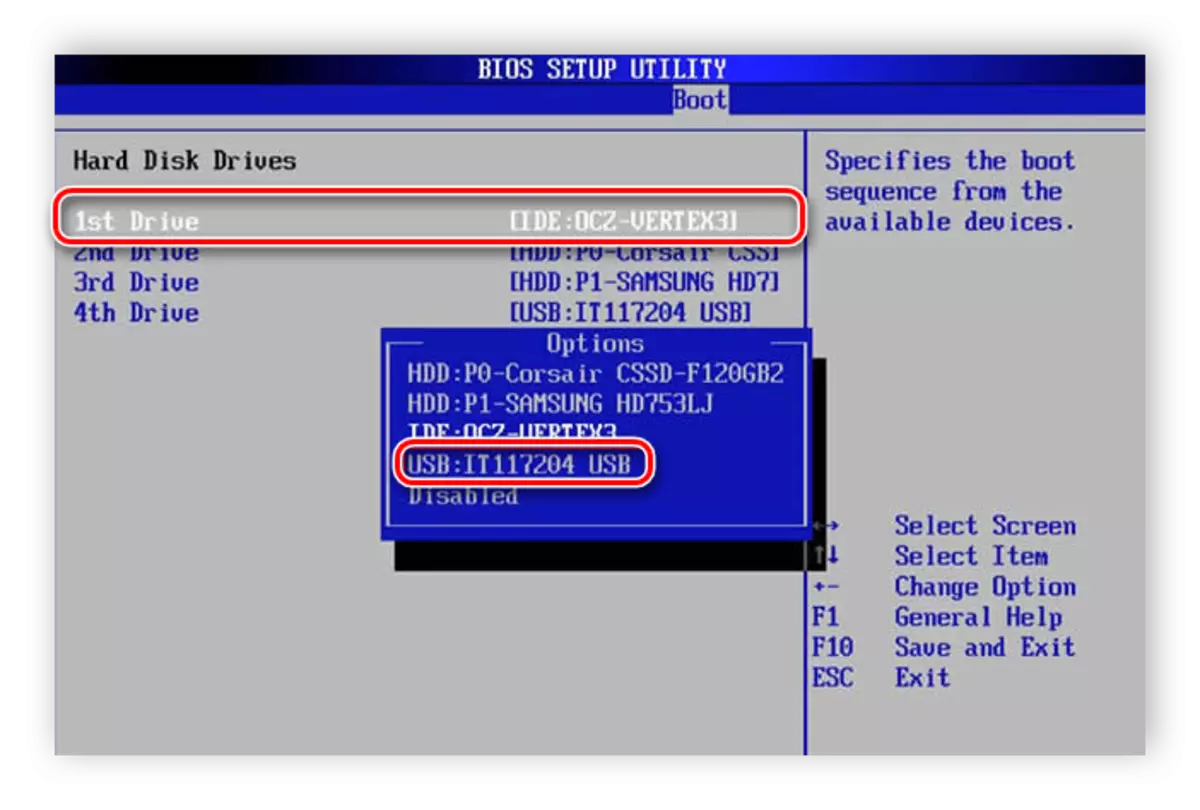
Léigh tuilleadh: Cumraigh BIOS le híoslódáil ó thiomáint flash
Má tá comhéadan UEFI feistithe ar an máthairchlár, beidh an prionsabal cumraíochta beagán difriúil. Déantar cur síos go mion ar ár n-alt maidir le fuinneoga a shuiteáil ar ríomhairí glúine le comhéadan UEFI. Tabhair aird ar an gcéad chéim agus déan na gníomhartha go léir a mhalartú.
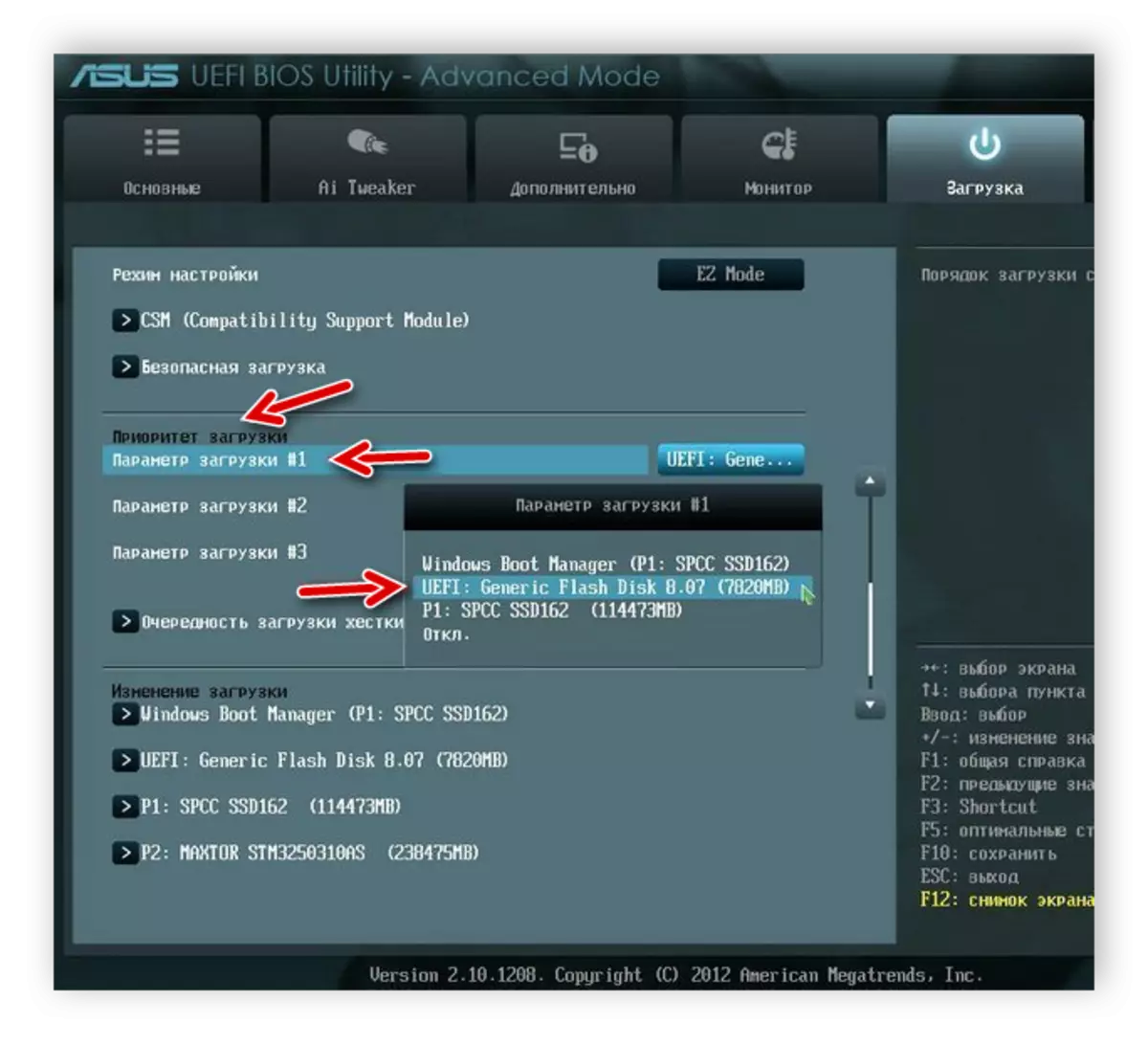
Léigh níos mó: Windows 7 a shuiteáil ar ríomhaire glúine le UEFI
Céim 3: Reinstall Windows XP ar Windows 7
Déantar na réamhshuímh go léir, ullmhaítear an tiomáint, anois tá sé fós ann treoracha an suiteálaí a fhorghníomhú agus suiteáilfear an OS ar do ríomhaire. Ag teastáil uait:
- Cuir isteach tiomáint USB flash, reáchtáil ríomhaire agus fan ar theacht an suiteálaí. I gcás diosca, ní gá duit an ríomhaire a mhúchadh, cuir isteach é isteach sa tiomáint agus é a rith, tar éis don fhuinneog suiteála, cliceáil Suiteáil.
- Roghnaigh "Ná uaslódáil nuashonruithe an chláir suiteála is déanaí".
- Sonraigh an cineál suiteála "suiteáil iomlán".
- Sa fhuinneog roghnóireachta dhiscigh dhiosca crua le haghaidh suiteála, is féidir leat an toirt le Windows XP a fhormáidiú agus leagan nua a scríobh air. Má tá go leor spáis ann air agus mura bhfuil tú ag iarraidh seanchomhaid a chailleadh, ansin cliceáil "Next", agus déanfar an t-eolas go léir a bhaineann leis an seanchóras oibriúcháin a stóráil i bhfillteán Windows.OLD.
- Ansin, ní mór duit an t-ainm ríomhaire agus an t-úsáideoir a chur isteach. Ní hamháin go n-úsáidtear na sonraí seo chun cuntais nua a chruthú, ach freisin nuair a bhunaítear líonra áitiúil baile.
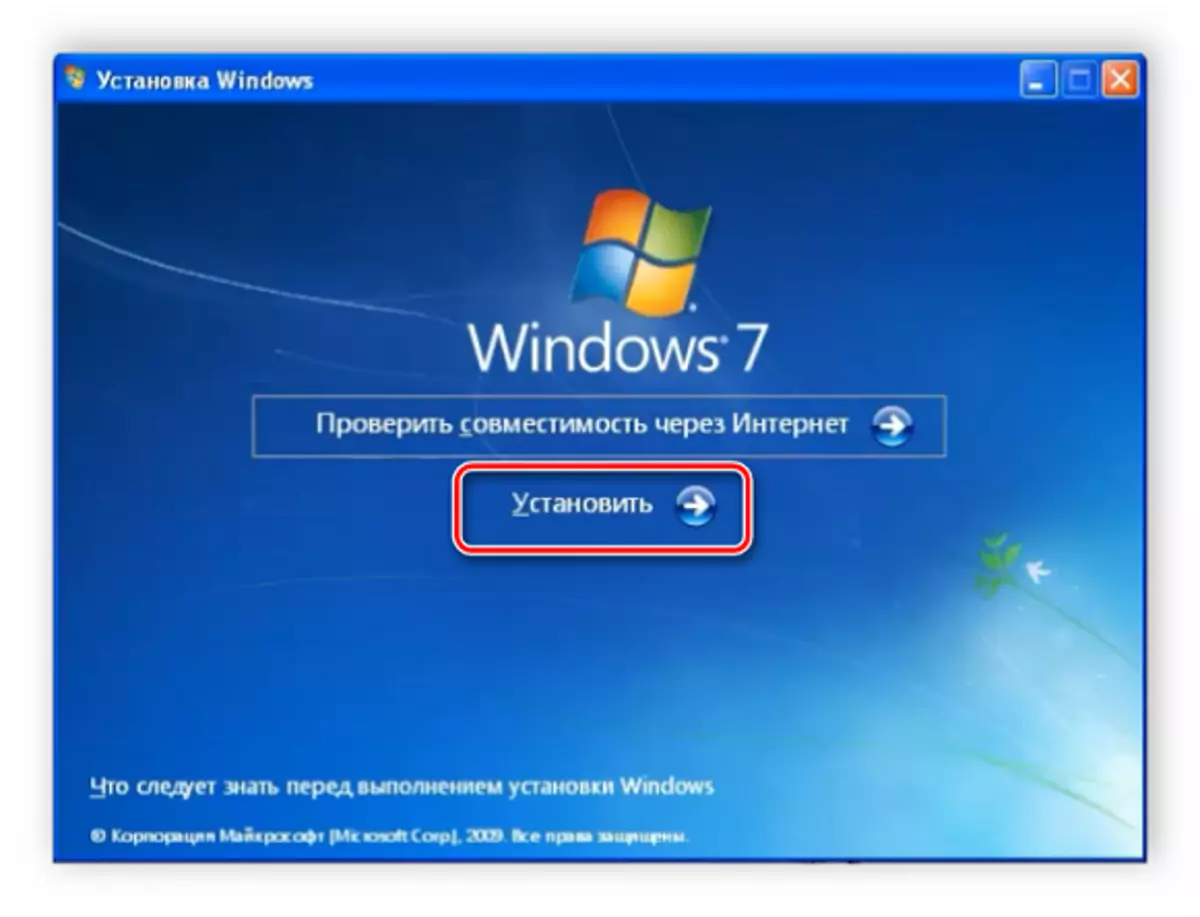

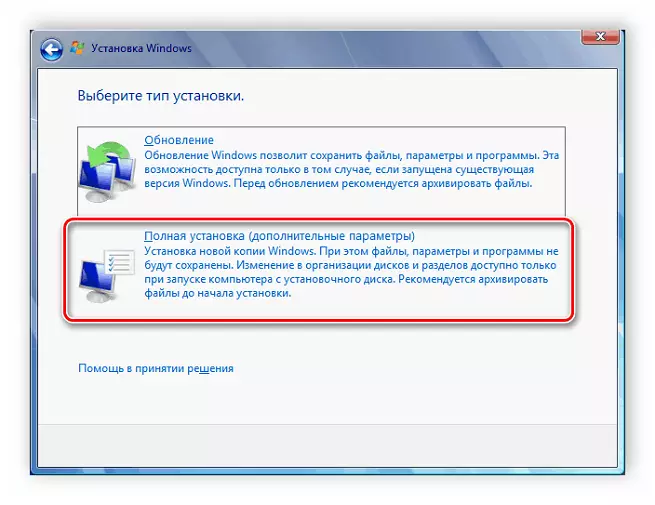
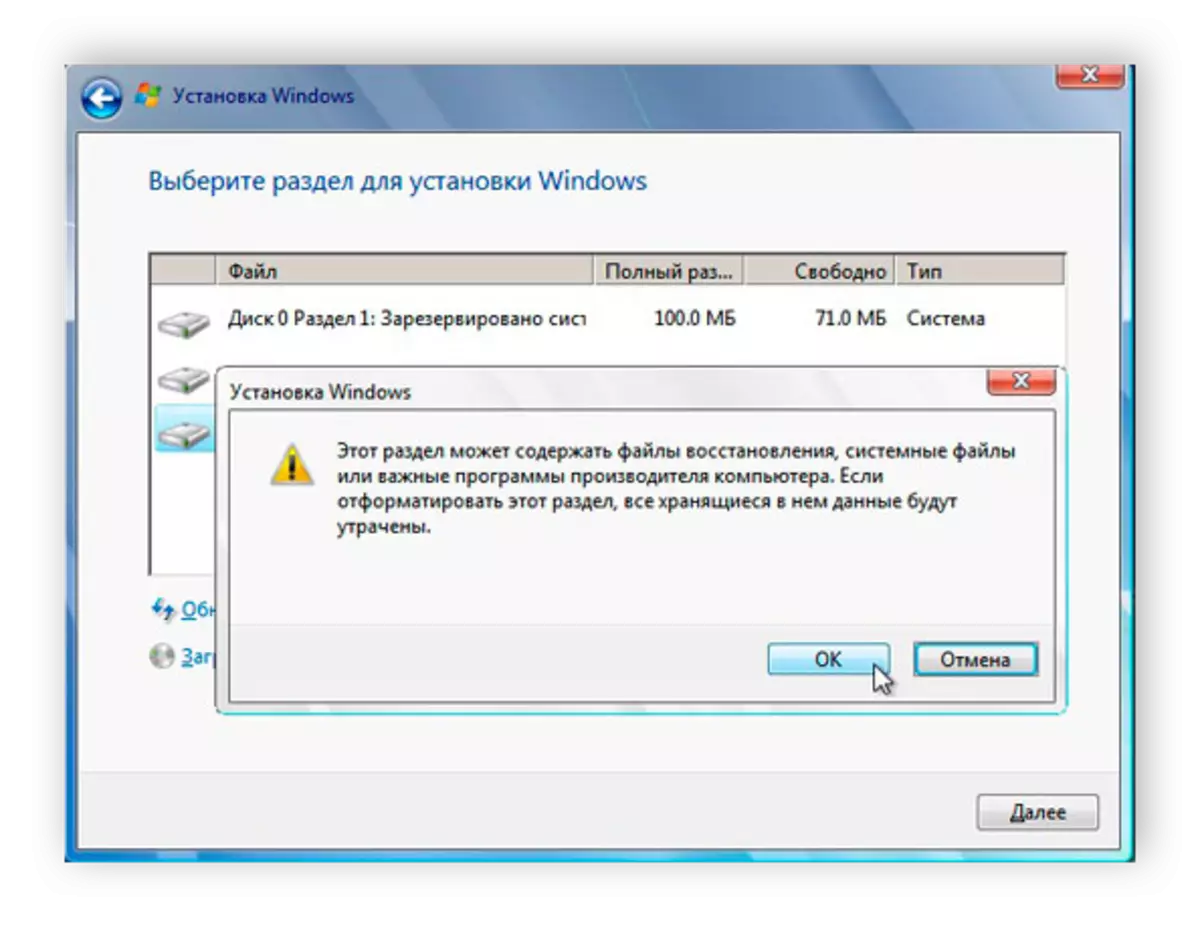
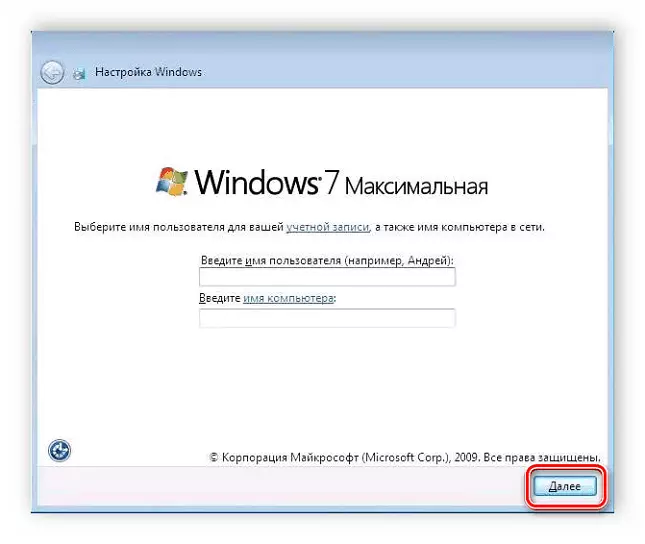
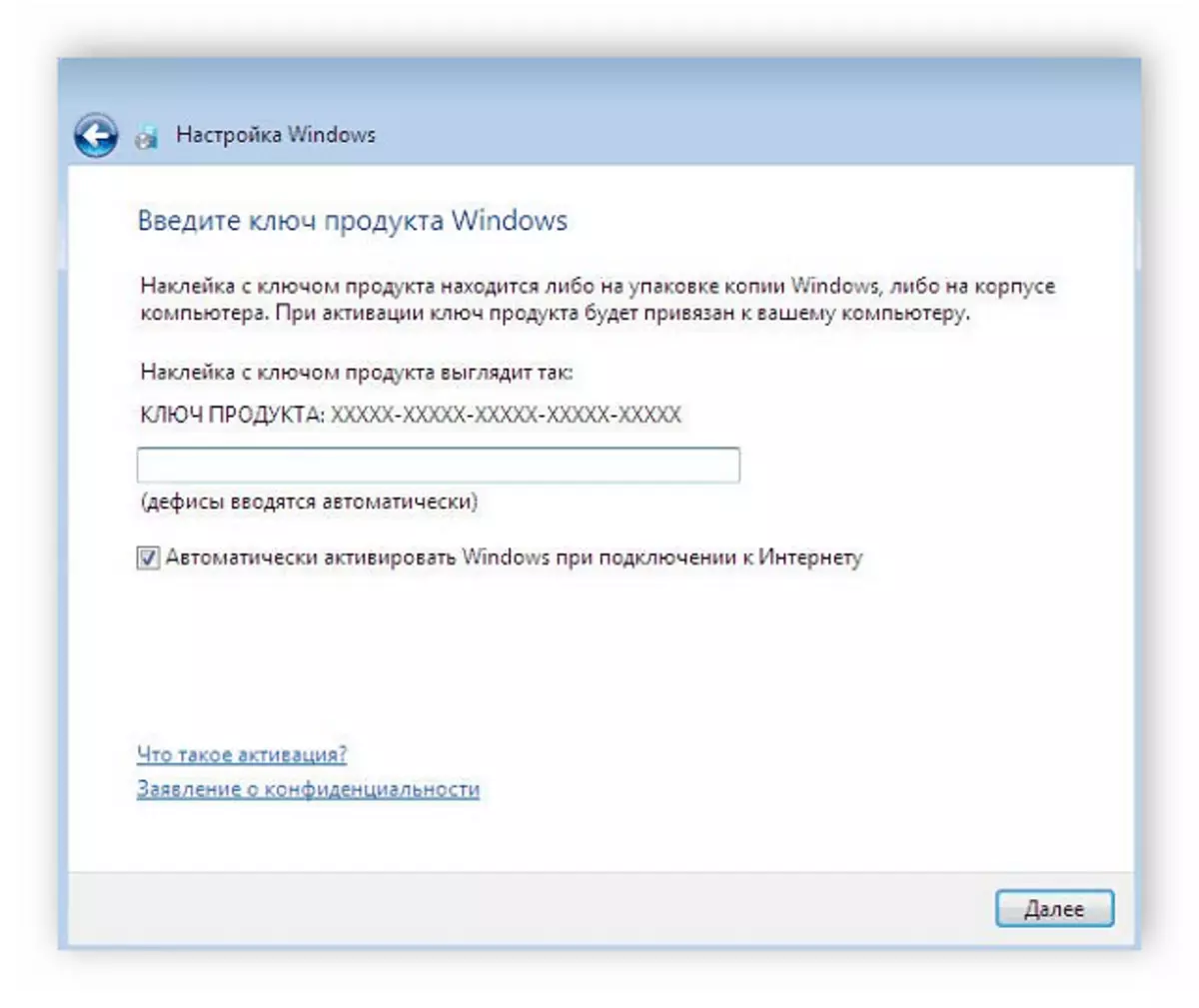
Anois tosóidh an próiseas suiteála. Taispeánfar dul chun cinn ar an scáileán, agus cén próiseas atá ag rith faoi láthair. Athbheofar an ríomhaire arís agus arís eile, agus ina dhiaidh sin leanfaidh an tsuiteáil ar aghaidh, agus ag an gcéim dheireanach, tá an deasc cumraithe agus cruthaíodh aicearraí.
Céim 4: Ullmhú OS le haghaidh úsáide compordach
Anois tá Windows glan 7 suiteáilte agat, gan éagsúlacht clár, antivirus agus tiománaithe. Ní mór é seo go léir a íoslódáil agus a chur ort féin. Molaimid bogearraí as líne réamh-chócaireachta chun tiománaithe a shuiteáil, íoslódáil tiománaí líonra nó bain úsáid as an diosca sa trealamh chun gach rud atá uait a sheachadadh.
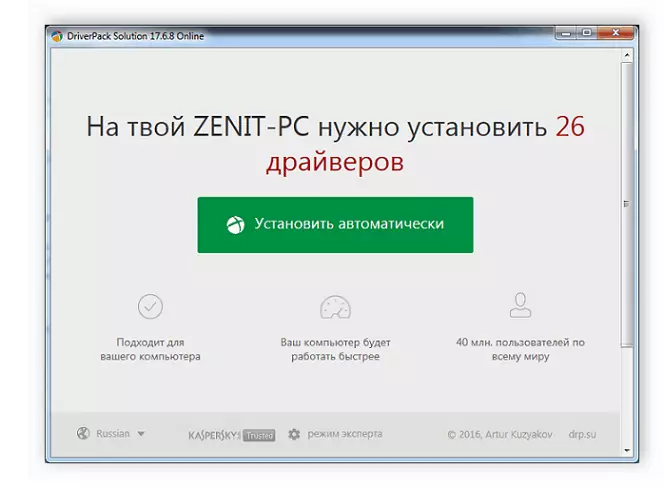
Féach freisin:
Na cláir is fearr chun tiománaithe a shuiteáil
Cuardaigh agus Suiteáil Tiománaí do Chárta Líonra
Nuair a bhí rochtain ar an Idirlíon ar fáil, tá sé in am brabhsálaí nua a íoslódáil, toisc nach n-úsáideann beagnach aon duine an caighdeán, tá sé mall agus míchompordach. Molaimid ceann de na brabhsálaithe gréasáin coitianta a roghnú: Opera, Google Chrome, Mozilla Firefox nó Yandex.Browser.
Anois, ní fhágfar é ach amháin chun na cláir riachtanacha a íoslódáil don obair agus bí cinnte go gcuirfidh tú an frithvíreas isteach chun tú féin a chosaint ó chomhaid mailíseacha. Is féidir leat liosta de na frithviruses is fearr ar ár suíomh gréasáin a fheiceáil, is féidir leat tú féin a chur ar an eolas faoi agus an ceann is oiriúnaí duit féin a roghnú.
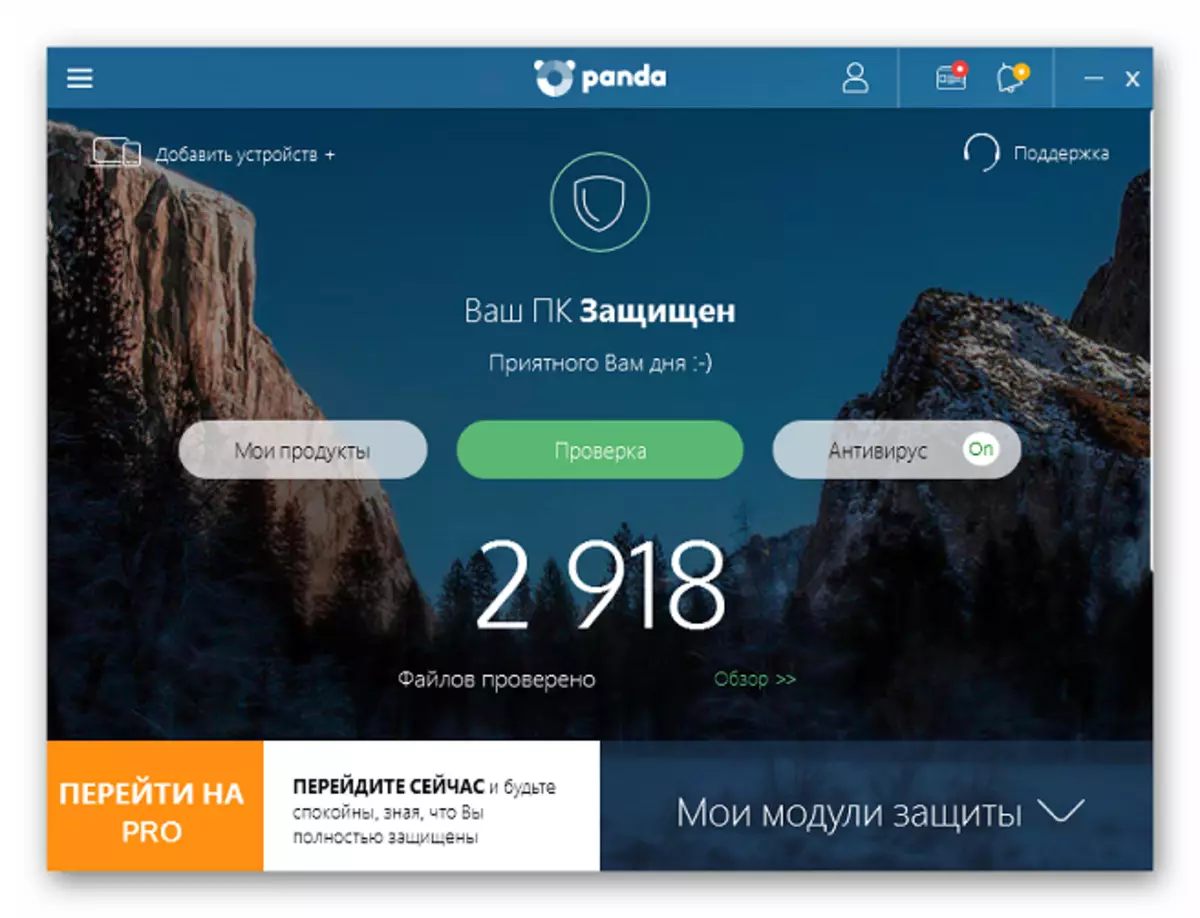
Leigh Nios mo:
Antiviruses do Windows
Roghnú antivirus le haghaidh ríomhaire glúine lag
Má ritheann tú Windows 7, ní mór duit na seanchláir a bhí fágtha a reáchtáil tar éis athchruthú, anseo cabhróidh tú le meaisín fíorúil nó Windows Emulator PC Virtual a chruthú. Léigh tuilleadh faoi seo inár n-alt.
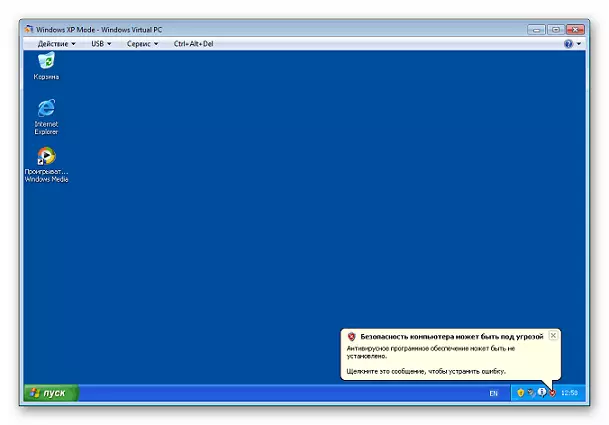
Léigh tuilleadh: Analogs Virtualbox
San alt seo, scrúdaíomar go mion leis an bpróiseas chun Windows XP a athbhunú ar Windows 7, treoracha faoi stiúir céim ar chéim, a chabhróidh le húsáideoirí gan taithí gan a bheith mearbhall agus gach gníomh a dhéanamh gan earráidí.
Féach freisin: Windows 7 a shuiteáil ar dhiosca GPT
